Win8浏览器打开网页总是未响应怎么办?如何解决?
摘要:在使用Win8系统的过程中,总是要浏览网页。但是有时候用Win8浏览器打开网页,看到一半突然卡住了,打开资源管理器显示浏览器未响应。以至于网...
在使用Win8系统的过程中,总是要浏览网页。但是有时候用Win8浏览器打开网页,看到一半突然卡住了,打开资源管理器显示浏览器未响应。以至于网页无法正常浏览,那么Win8打开网页总是未响应怎么办呢?

解决方法
1、首先打开IE浏览器,然后点击菜单栏上方的“菜单---Internet选项”
2、在弹出来的Internet选项的设置窗口中,切换到“高级”选项卡下,然后鼠标拉动滑动按钮找到加速的图形,然后将“使用软件呈现而不是用GPU呈现”前面的勾取消掉;
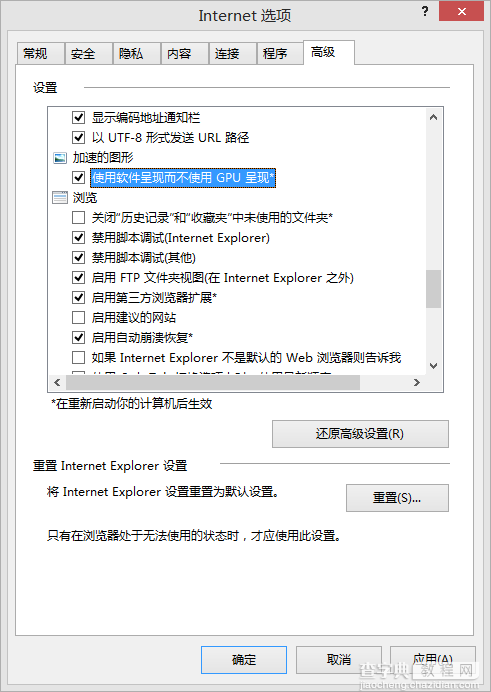
3、最后点击应用按钮,在点击确定按钮,关闭浏览器再重启即可解决了。
以上就是Win8打开网页总是未响应怎么办的全部内容了,关闭GPU呈现能够解决大部分网页卡死和未响应的情况。
【Win8浏览器打开网页总是未响应怎么办?如何解决?】相关文章:
★ Win10预览版14942 Edge浏览器闪退怎么办?Win10 Edge闪退官方解决方法
★ Win10系统下打开NBA 2K15闪退怎么办?解决方法
★ Win7右下角时间不见了怎么办?Win7右下角时间不显示的解决方法
